Selain tampilan IU dan fitur yang berubah, ternyata Microsoft juga merombak mayoritas sound effect yang ada didalamnya.
Kalau admin boleh bilang, suaranya itu berubah jadi elegan, gak ribet dan mudah diterima oleh pendengaran orang lain.
Bagi yang ingin tahu cara pasang sound Windows 11 di Windows 10, silahkan simak penjelasan tim Kompiwin dibawah ini sampai selesai.
Buat pengguna yang masih terjebak dalam sistem operating Windows lawas, dan ingin mengupdate operating system menjadi Windows 11 tetapi terhambat oleh beberapa hal, kamu cukup pasang sound Windows 11 di dalam perangkat PC kalian.
Meskipun secara pengoperasian navigasi kita tidak bisa mendapatkan feel penggunaan sistem operasi terbaru.
Paling tidak kamu akan merasa keren laptop kalian punya sound effect Windows 11 yang membuat orang disekitar bakal mengira kalau perangkat PC tersebut sudah terpasang Windows 11.
Cara Pasang Sound Windows 11 Di Windows 10
Walaupun ada yang bilang ubahan di Windows 11 itu kurang begitu maksimal dan hampir mirip dengan versi Windows 10, sebenarnya dibalik tampilan minimalisnya tersebut satu fitur yang cukup bikin pengguna lama terfasilitasi adalah pengaturan Sound-nya.
Pertama kali Windows 10 keluar, pengaturan dari sistem sound yang ditawarkan sangat minimalis, opsi suaranya pun gak begitu banyak.
Namun di Windows 11 ini, pengguna bisa memilih dan mengatur sistem sound jauh lebih kompleks serta berlimpah.
Karena sound efek yang dihadirkan sangat banyak, menarik jika kalian mengikuti cara pasang sound Windows 11 di Windows 10 milikmu. Silahkan ikuti langkah-langkah di bawah ini :
- Pertama silahkan download terlebih dahulu file sound di link ini.
- Jika file sudah diunduh, silahkan ekstrak folder.
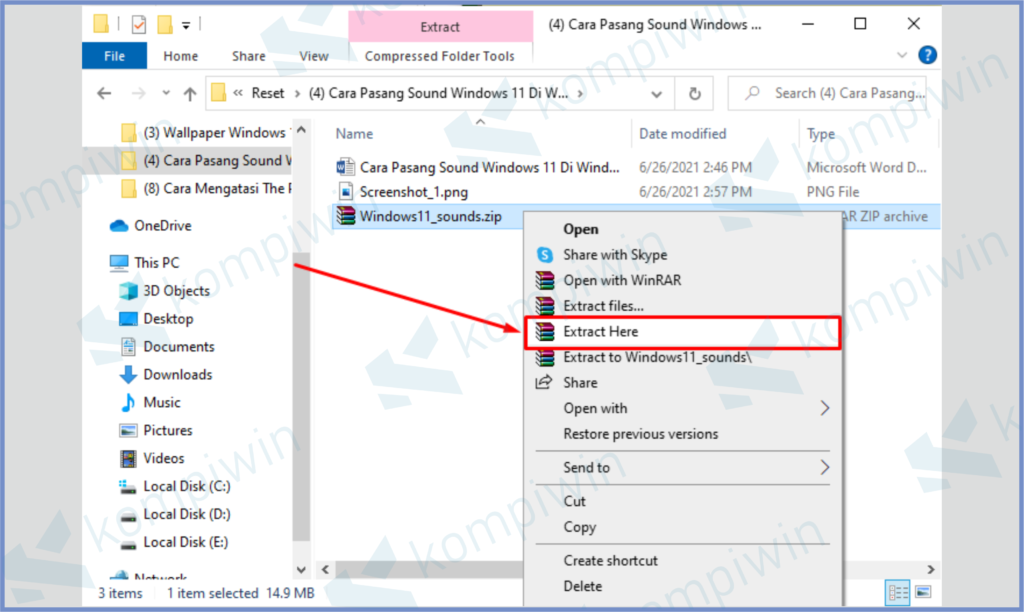
- Kemudian silahkan klik kanan icon speaker yang ada di bagian notification tray sisi taskbar paling kanan.

- Lalu kamu bisa klik Sound.
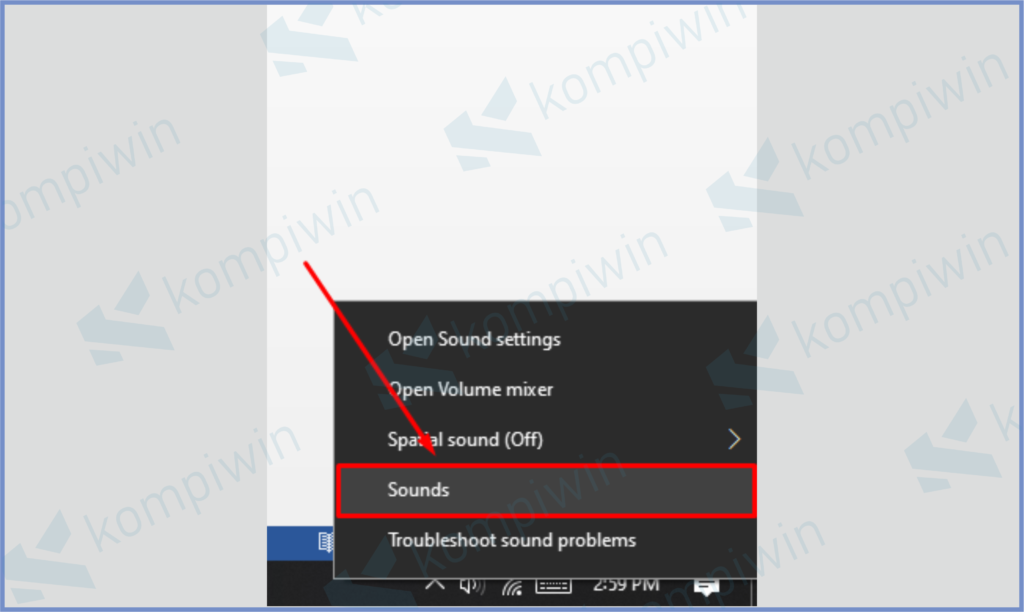
- Setelah muncul jendela sistem sound Windows 10, klik salah satu sound efek yang ingin diganti, berikutnya tap tombol Browse.
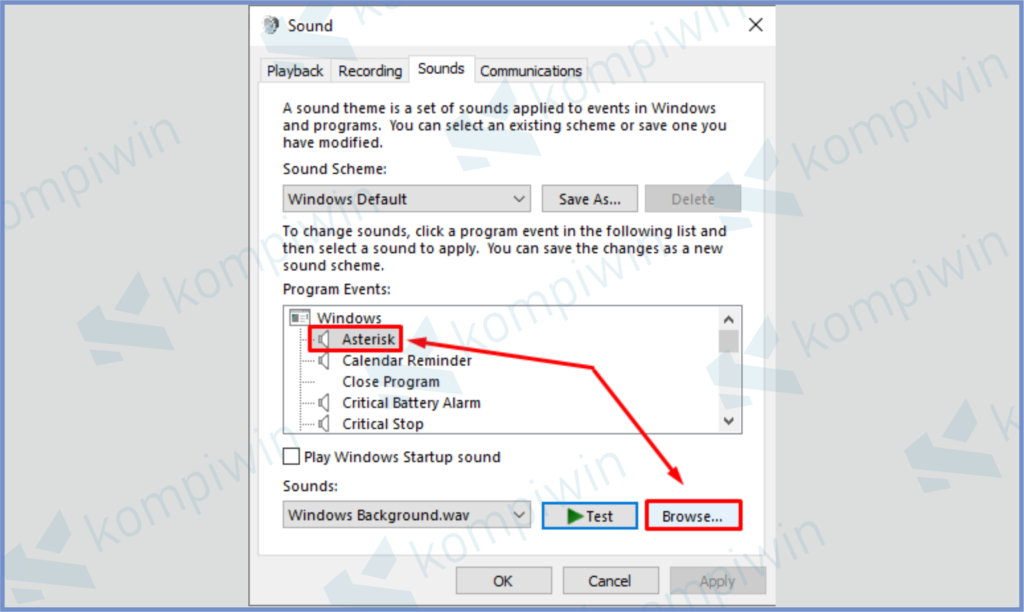
- Cari sound efek Windows 11 yang sudah di ekstrak tadi dan replace lewat tombol Open.
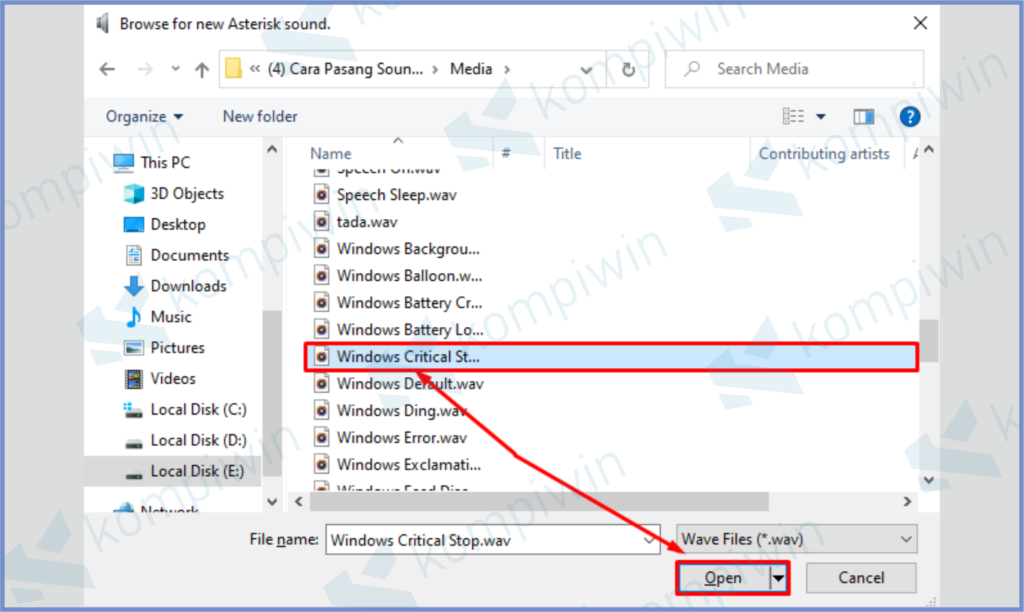
- Selesai.
Silahkan kamu download filenya di link ini.
Akhir Kata
Jadi seperti itulah cara pasang sound Windows 11 di Windows 10, silahkan ikuti cara di atas untuk memodifikasi sistem sound dalam Windows 10.
Sebarkan artikel ini ke teman-temanmu agar ulasan tim Kompiwin bisa bermanfaat bagi banyak orang.




